
Ajouter aux photos et vidéos des titres, des légendes, et plus encore sur Mac
Affichez et ajoutez des informations concernant vos photos. Vous pouvez ajouter des titres et des légendes pour faciliter la recherche d’éléments, ajouter des éléments aux favoris et modifier d’autres métadonnées comme la date, l’heure et le lieu.
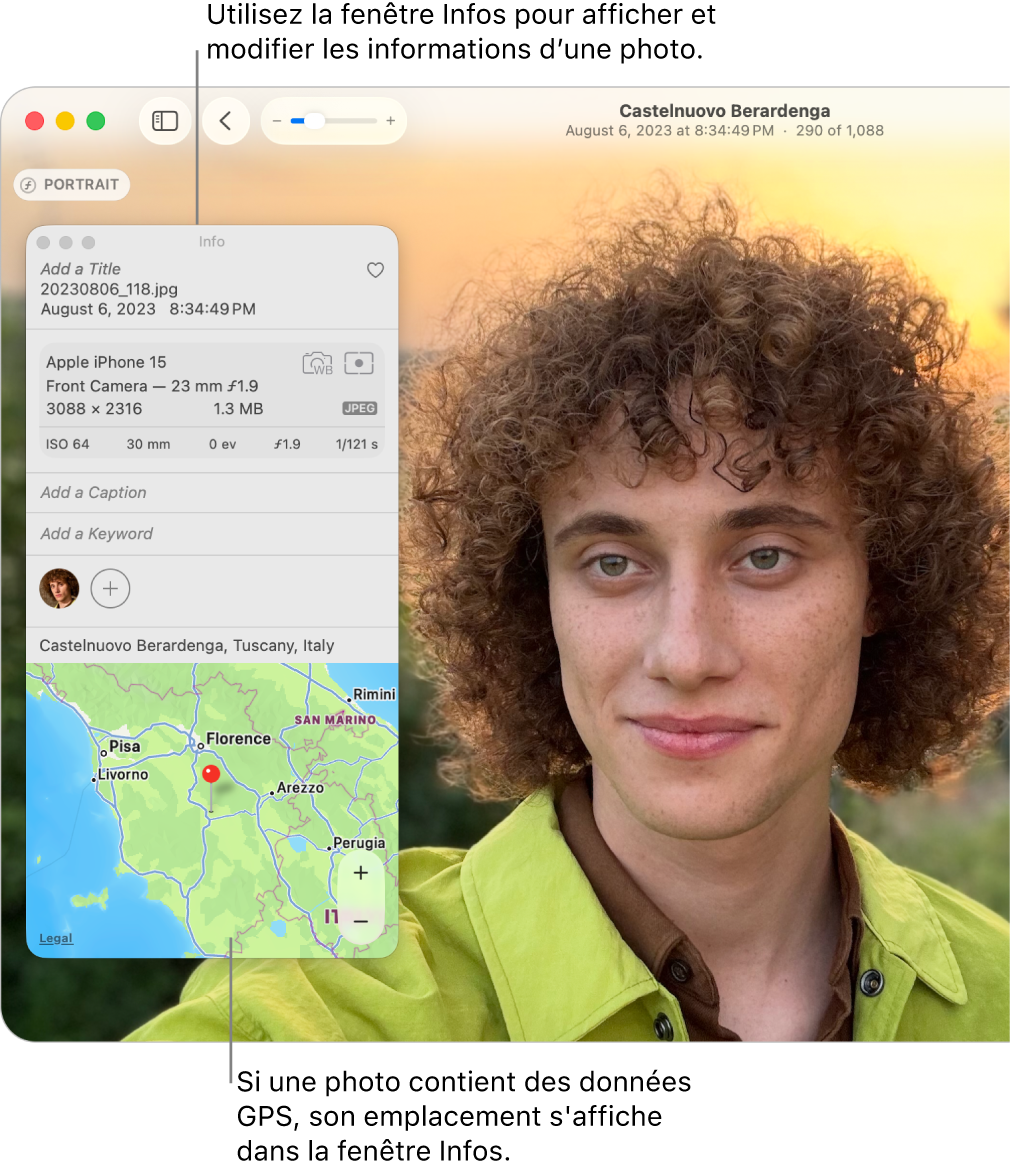
Assigner ou modifier des titres ou des légendes à des photos et des vidéos
Accédez à l’app Photos
 sur votre Mac.
sur votre Mac.Sélectionnez les photos à modifier, puis cliquez sur
 dans la barre d’outils, ou appuyez sur Commande + I.
dans la barre d’outils, ou appuyez sur Commande + I.Modifiez l’une des données suivantes :
Titre : Cliquez sur Ajouter un titre, puis saisissez du texte.
Légende : Cliquez sur Ajouter une légende, puis saisissez du texte.
Astuce : Pour ajouter des mots-clés à une photo, consultez la rubrique Ajouter un mot-clé.
Ajouter une photo ou une vidéo aux favoris
Accédez à l’app Photos
 sur votre Mac.
sur votre Mac.Cliquez
 sur une photo ou vidéo pour l’ajouter aux favoris.
sur une photo ou vidéo pour l’ajouter aux favoris.Cliquez à nouveau sur ce bouton pour supprimer l’élément des favoris.
Pour les afficher les favoris, cliquez sur Favoris dans la barre latérale. Si vous ne voyez pas Favoris dans la barre latérale, placez le pointeur sur Autres dans la barre latérale, puis cliquez sur
 .
.
Modifier la date et l’heure d’une photo ou d’une vidéo
Accédez à l’app Photos
 sur votre Mac.
sur votre Mac.Sélectionnez les photos que vous voulez modifier.
Choisissez Image > Ajuster la date et l’heure.
Astuce : Vous pouvez également cliquer deux fois sur la date qui s’affiche dans la fenêtre Infos pour changer la date. Pour afficher la fenêtre Infos d’une photo, sélectionnez la photo, puis cliquez sur
 dans la barre d’outils.
dans la barre d’outils. Saisissez la date et l’heure que vous voulez dans le champ Données ajustées.
Cliquez sur un fuseau horaire sur le plan et choisissez la ville la plus proche, si nécessaire.
Cliquez sur Ajuster.
Modifier l’emplacement d’une photo ou d’une vidéo
Accédez à l’app Photos
 sur votre Mac.
sur votre Mac.Sélectionnez les photos à modifier, puis cliquez sur
 dans la barre d’outils, ou appuyez sur Commande + I.
dans la barre d’outils, ou appuyez sur Commande + I.Effectuez l’une des opérations suivantes :
Ajouter un lieu : Saisissez un emplacement dans le champ Emplacement.
Modifier l’emplacement : Recherchez un autre emplacement ou faites glisser un repère sur le plan.
Copier et coller un lieu : Pour copier les données de localisation, et les ajouter à une autre photo, choisissez Image > Lieu > Copier l’emplacement. Sélectionnez les éléments auxquels coller l’emplacement, puis choisissez Image > Lieu > Attribuer un emplacement.
Astuce : Vous pouvez ajouter des légendes, des dates, des flèches et d’autres formes directement à une photo à l’aide des outils d’annotation. Consultez la rubrique Utiliser Annotation pour écrire ou dessiner sur une photo.
Supprimer ou réinitialiser l’emplacement d’origine d’une photo
Accédez à l’app Photos
 sur votre Mac.
sur votre Mac.Sélectionnez les photos que vous voulez modifier.
Sélectionnez Image > Lieu, puis choisissez Masquer l’emplacement ou Rétablir l’emplacement d’origine.
Si vous assignez manuellement des informations d’emplacement à une photo qui n’en possédait pas, choisir Revenir à l’emplacement original supprimera les informations d’emplacement que vous avez assignées.